cuprins
Backup Software-ul instalat în windows este cel mai bun și sigur mod de a depăși orice dezastru sau dacă doriți să instalați o copie proaspătă de Windows. În acest fel, puteți păstra în siguranță datele software instalate. Nu trebuie să faceți setări chiar de la început și alte sarcini ale software-ului instalat ori de câte ori instalați Windows sau dacă, din întâmplare, ați pierdut toate datele software-ului. Sau chiar dacă doriți să vă schimbați computerul, atunci acesta este și cel mai bun mod de a reveni la toate aspectul și setările anterioare ale aplicațiilor pe care le-ați instalat pe computer. De asemenea, avem un articol despre backup-ul datelor iPhone și backup-ul fotografiilor Android.

de ce trebuie să faceți Backup Software-ului instalat în Windows?
odată cu apariția actualizării de toamnă a Windows 10, sistemele de securitate au progresat, iar Windows șterge unele programe fără niciun avertisment prealabil și enumeră motivul eliminării ca „incompatibilitate”. Această problemă în Windows 10 se confruntă cu mulți utilizatori și încearcă să depășească această problemă.
sfat! Descărcați teamviewer sau utilizați Teamviewer fără a instala.
mulți utilizatori instalează toate software-urile unul câte unul manual și fac din nou setările chiar de la început. Deși, este una dintre soluțiile pentru a obține înapoi toate software-ul, dar nu este cel ideal. Acest lucru ar putea deveni o problemă și ar putea dura mult timp pentru a configura tot software-ul de la început.
Citește Și: Cum Pentru a preveni pierderea de date în Cloud
deci, am găsit unele software-ul pe care le puteți instala la backup software-ul instalat în Windows pentru a păstra datele în condiții de siguranță. Aplicațiile pe care le-am ales sunt eficiente, fiabile și simplu de utilizat. Fie că doriți să instalați o nouă copie de windows sau doriți să schimbați computerul sau dacă unele aplicații au fost dezinstalate sau deteriorate din întâmplare. Puteți utiliza aceste aplicații pentru backup și restaurare software-ul instalat în Windows în orice moment.
Software pentru Backup și restaurare software instalat în Windows
1. EaseUS
are interfață intuitivă combinată cu expertul care vă ajută să efectuați software de backup și recuperare în Windows cu pași simpli. Aceasta susține mai multe limbi, cum ar fi limba engleză, Portugues, Deutsch, Espa Inktsol, Fran Inktais și multe altele.
pași pentru a instala și efectua backup cu EaseUS
- în primul rând, descărcați și instalați EaseUS pe computer.
- alegeți „prin intermediul unui fișier imagine” și apoi selectați „Creați fișierul imagine”.
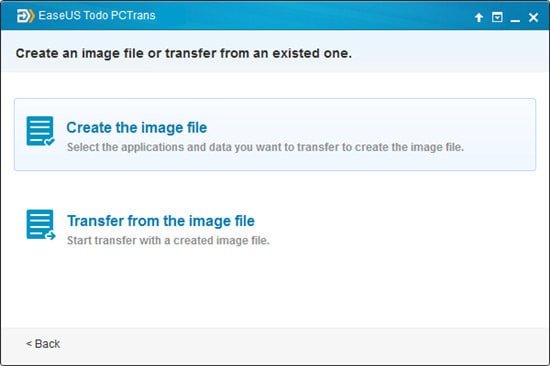
- Acum selectați locația de stocare a imaginilor în care ați dorit să salvați copia de rezervă a aplicației. (Este recomandat să alegeți dispozitiv de stocare extern pentru a salva imaginea )
- selectați aplicațiile pe care doriți să le faceți backup și apoi apăsați butonul Salvare.
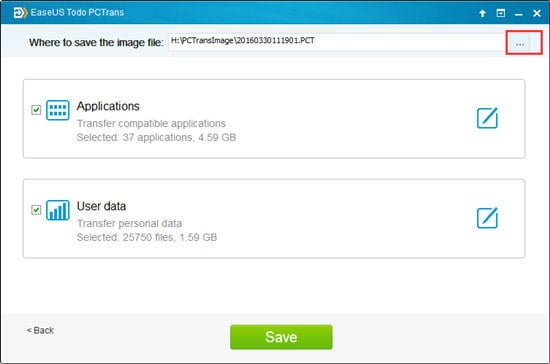
pași pentru a restabili datele din fișierul imagine.
- copiați fișierul imagine pe computer dacă l-ați salvat pe unitatea externă.
- instalați și rulați EaseUS Todo PCTrans pe computer.
- mergeți la „printr-un fișier imagine” > „transferați din fișierul imagine”.
- selectați locația de stocare a imaginilor și aplicația pe care doriți să o restaurați.
- în cele din urmă, faceți clic pe „Transfer” și procesul de restaurare va începe.

această aplicație pentru toate platformele populare precum Windows, Mac, iOS, Android și este o aplicație foarte ușor de utilizat. Este un instrument sigur, sigur și eficient pentru backup și restabilește datele aplicației pe Windows.
De Asemenea, Citiți: Cum Să Preveniți Pierderea De Date În Cloud
2. PickMeApp
această aplicație este special dezvoltat pentru backup și restaurare scop și este complet gratuit de utilizat. Indiferent dacă doriți să transferați datele pe un alt computer sau doriți să instalați Windows pe computer, acest instrument vă va ajuta să păstrați configurațiile de date ale software-ului în siguranță și așa cum este. Trebuie să vă înregistrați pe site-ul PickMeApp înainte de descărcare.
pași pentru instalarea și copierea de rezervă cu PickMeApp
- în primul rând, descărcați și instalați PickMeApp pe computer.
- acum deschideți aplicația. Veți vedea fereastra ca în captura de ecran de mai jos. În partea stângă, sunt listate aplicațiile instalate pe computer. În partea dreaptă, sunt listate aplicațiile compatibile cu instrumentul și care pot fi instalate.
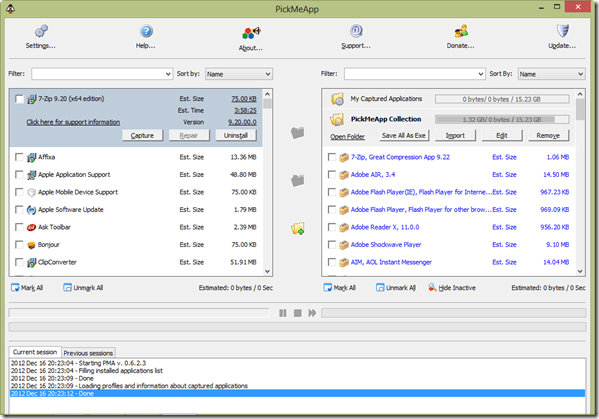
- din partea stângă, selectați aplicația pe care doriți să o faceți backup și faceți clic pe „Capture”.
- acum va dura ceva timp pentru a lua crea copie de rezervă a software-ului și salvați-l ca .atingeți fișier.
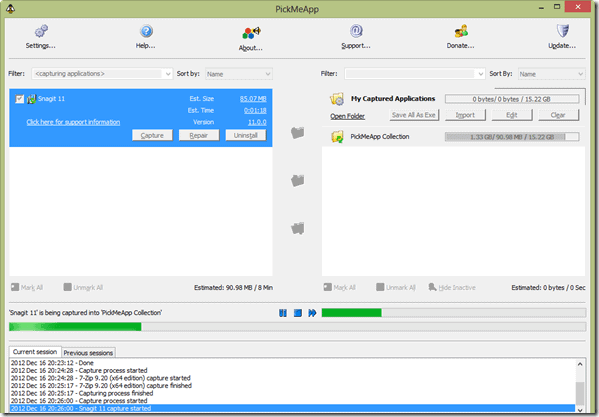
- acum căutați acest fișier în partea dreaptă, selectați și faceți clic pe „Salvați ca .exe ” buton.
copia de rezervă se va face cu succes prin pașii menționați mai sus. Acum, dacă doriți să restaurați datele de rezervă, trebuie doar să urmați pașii de mai jos.

pași pentru restaurarea datelor din PickMeApp.
- deschideți PickMeApp și selectați aplicațiile pe care doriți să le restaurați.
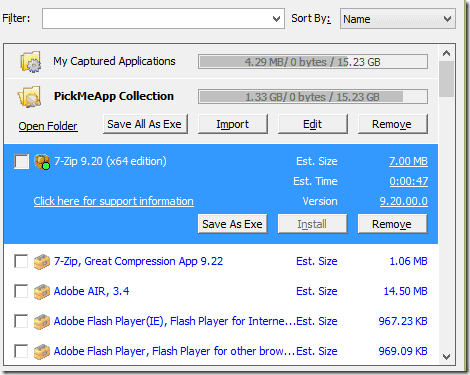
- Acum faceți clic pe butonul” Instalare”.
aplicațiile dvs. vor fi restaurate așa cum este.
Citește Și: Top 8 Sfaturi pentru a îmbunătăți experiența de joc
concluzie
deci, care a fost totul despre cum să backup și restaurare software-ul instalat. Deși, aplicațiile șterse pot fi reinstalate, dar datele și configurațiile asociate acestora nu pot fi restaurate dacă nu aveți nicio copie de rezervă. Deci, este întotdeauna recomandat să backup software-ul instalat în Windows, deoarece există cazuri uriașe găsite, Windows a eliminat anumite software-ul fără nici un avertisment prealabil.